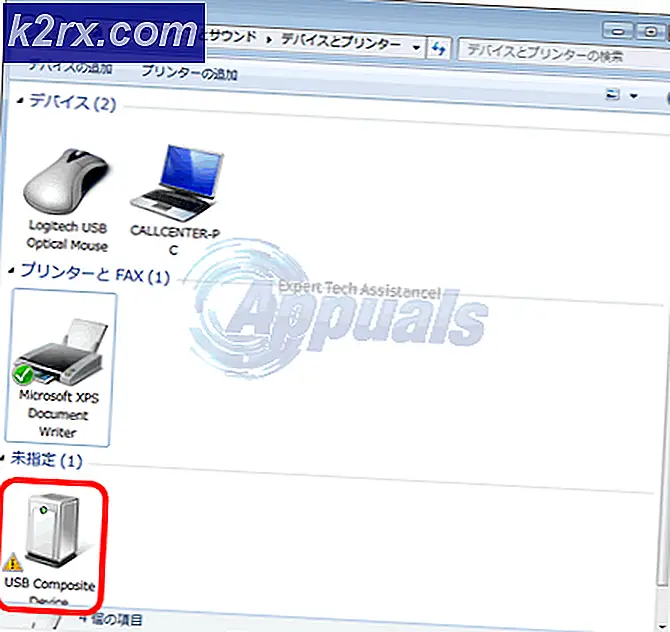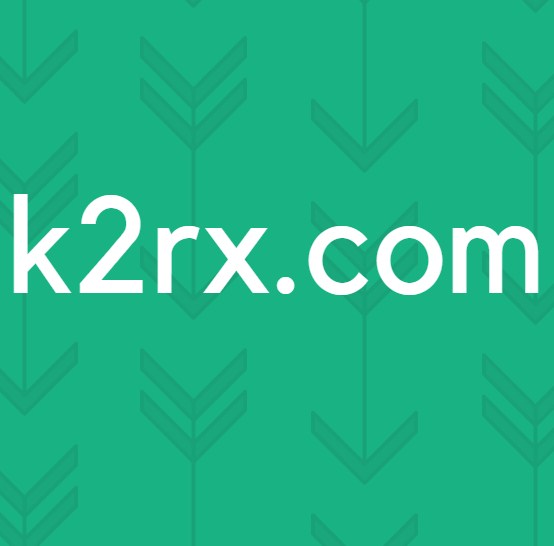Oplossing: HDMI naar HDMI werkt niet
Hoogwaardige gamemonitoren bieden een van de beste spelpresentaties, samen met een lijst met functies die aansluiten bij de reactiesnelheid van gamers, terwijl ze duidelijke en onvervormde afbeeldingen weergeven voor de beste spelervaring. Met een 4K-scherm (2560 x 1440) kunt u Ultra Low Motion Blur (verversingsfrequenties van 85 Hz - 120 Hz) of een verversingsfrequentie tot 144 Hz verkrijgen met behulp van een NVidia G-Sync. Er zijn echter talloze klachten over het HDMI-display op gaming-monitoren zoals de S2716DG Dell-monitor. Gebruikers kunnen het HDMI niet werkende probleem op een nieuwe monitor tegenkomen, of het probleem kan zich plotseling hebben ontwikkeld na enig gebruik.
Het geval van een storing in de HDMI-uitgang na een bepaalde gebruiksperiode heeft op de een of andere manier te maken met het schakelen van de monitor tussen twee pc's. Mogelijk gebruikt u de monitor op uw werk-pc, maar wijzigt u deze naar de spel-pc. Bij het terughalen naar de werk-pc wordt niets weergegeven. Er is geen officiële reden waarom dit gebeurt, maar het lijkt erop dat de monitor vastzit aan bepaalde instellingen die niet compatibel zijn met de HDMI-uitgang van de pc.
High-end monitoren hebben meestal meer dan één ingangsbron. Meestal worden monitoren geleverd met de VGA-ingang als standaardinvoer. Als u de invoerbron niet hebt gewijzigd in HDMI, ontvangt u geen signaal via uw HDMI-kabel en wordt uw computer niet gedetecteerd. Dit is de meest over het hoofd geziene reden waarom de HDMI-ingang geen signaal ontvangt op uw monitor.
Hier ziet u hoe u de monitor weer kunt laten werken. Dit is van toepassing op gevallen waarin u een HDMI-naar-HDMI-poortverbinding gebruikt en niet via de mac mDP.
Methode 1: Reset de monitor
Deze methode zal helpen voor monitoren die dit probleem plotseling hebben ontwikkeld. Het resetten van de monitor betekent echt dat we alle opgeslagen elektriciteit volledig moeten opgebruiken. Monitoren hebben meestal condensatoren die lading opslaan, dus zelfs als de stekker uit het stopcontact is getrokken, is de elektronica mogelijk nog steeds sterk genoeg om hun laatste instellingen te behouden. Om de monitor te resetten:
PRO TIP: Als het probleem zich voordoet met uw computer of een laptop / notebook, kunt u proberen de Reimage Plus-software te gebruiken die de opslagplaatsen kan scannen en corrupte en ontbrekende bestanden kan vervangen. Dit werkt in de meeste gevallen, waar het probleem is ontstaan door een systeembeschadiging. U kunt Reimage Plus downloaden door hier te klikken- Schakel de monitor uit
- Koppel de HDMI-videokabel aan beide uiteinden los
- Koppel de voedingskabel van de monitor los van de achterkant / onderkant van de monitor
- Als de monitor een mechanische aan / uit-knop heeft; druk op de knop en houd deze ten minste 30 seconden ingedrukt
- Sluit de voedingskabel opnieuw op de monitor aan. Het andere uiteinde moet rechtstreeks in het stopcontact worden gestoken. Geen UPS of overspanningsbeveiliging
- Sluit de HDMI-videokabel opnieuw aan en voer de test opnieuw uit. Je signaal moet weer worden ingeschakeld.
Methode 2: Wijzig de invoerbron van de monitor in HDMI
Monitoren met een HDMI-ingang hebben meestal meer dan één signaalbron, inclusief VGA, DP en DVI. De VGA-ingang is meestal de standaardinvoer. Om de bron in te stellen op HDMI, moeten we de instelling in het monitormenu wijzigen.
- Sommige monitoren hebben een knop net links van de aan / uit-knop die de beschikbare ingangen doorloopt. Voor anderen hebt u twee of drie combinaties nodig om uw monitorinvoer naar HDMI te wijzigen
- Als u meer dan één HDMI-ingang hebt, moet u alle ingangen proberen om te controleren welke werkt. Als alternatief kunt u de naam van de HDMI-ingang waarop u uw kabel hebt aangesloten, controleren aan de achterkant van uw monitor en die ingang vergelijken met de bron in het menu.
Als de bovenstaande methoden uw invoersignaal niet terug krijgen, kunt u beter contact opnemen met de ondersteuningsafdeling. Dit is vooral van toepassing op mensen die na aankoop nooit een signaal van hun HDMI-ingang hebben ontvangen. Dell heeft het HDMI-probleem bevestigd met de S2716DG-monitor die wordt uitgevoerd op de A00- en A01-revisies. Inzicht is dat de HDMI-bug is opgelost voor zowel pc's als XBOX of Play Station in de A03-revisie. U kunt uw revisienummer van de monitor vertellen door het vakje aan te vinken waarin het is geleverd of door de sticker achter de monitor aan het einde van het serienummer te controleren (zie de afbeelding hieronder).
PRO TIP: Als het probleem zich voordoet met uw computer of een laptop / notebook, kunt u proberen de Reimage Plus-software te gebruiken die de opslagplaatsen kan scannen en corrupte en ontbrekende bestanden kan vervangen. Dit werkt in de meeste gevallen, waar het probleem is ontstaan door een systeembeschadiging. U kunt Reimage Plus downloaden door hier te klikken